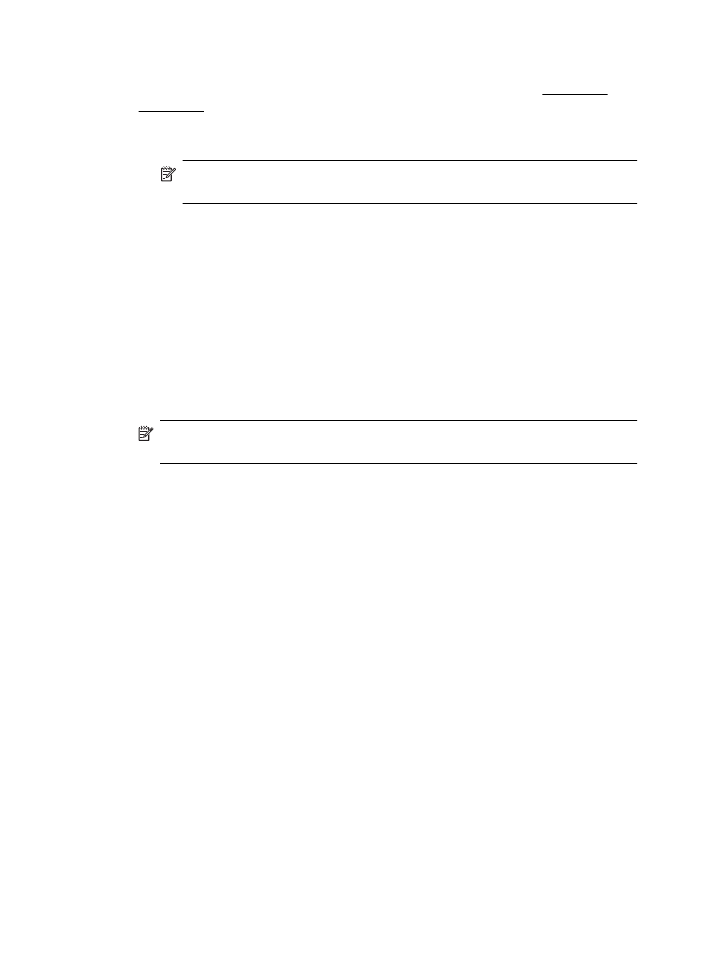
Drukowanie dokumentów bez obramowania (Mac OS X)
1. Załaduj papier do zasobnika. Więcej informacji znajdziesz w części Ładowanie
materiałów.
2. Wybierz papier bez obramowań:
a. W menu Plik w używanej aplikacji kliknij opcję Ustawienia strony.
Uwaga Jeśli nie widzisz w menu opcji Ustawienia strony, przejdź do
kroku 3.
b. Wybierz drukarkę, z której chcesz korzystać w menu rozwijanym Formatuj dla.
c. Wybierz dostępny rozmiar papieru bez obramowania z menu podręcznego
Rozmiar papieru, a następnie kliknij przycisk OK.
3. W menu Plik używanej aplikacji kliknij Drukuj.
4. Sprawdź, czy drukarka, z której chcesz skorzystać, została wybrana.
5. Z menu podręcznego Rozmiar papieru wybierz rozmiar papieru (jeśli jest
dostępny).
6. Kliknij Rodzaj papieru/jakość w menu rozwijanym i wybierz następujące
ustawienia:
•
Rodzaj papieru: Odpowiedni rodzaj papieru
•
Jakość: Najlepsza lub Maksymalna rozdzielczość
Uwaga Jeśli nie widzisz tych opcji, kliknij trójkąt rozwijania obok menu
rozwijanego Drukarka lub kliknij Pokaż szczegóły.
7. Upewnij się, że zaznaczone jest pole wyboru Drukuj bez obramowania.
8. W razie potrzeby kliknij trójkąt rozwijania obok Opcji koloru i wybierz odpowiednie
opcje Poprawiania fotografii:
•
Wyłączona: Brak automatycznego poprawiania zdjecia.
•
Włączona: Automatycznie optymalizuje ostrość obrazu; dostosowuje ostrość
obrazu w umiarkowanym stopniu.
9. Określ pozostałe ustawienia drukowania, a następnie kliknij przycisk Drukuj, aby
rozpocząć drukowanie.
Rozdział 2
38
Drukowanie
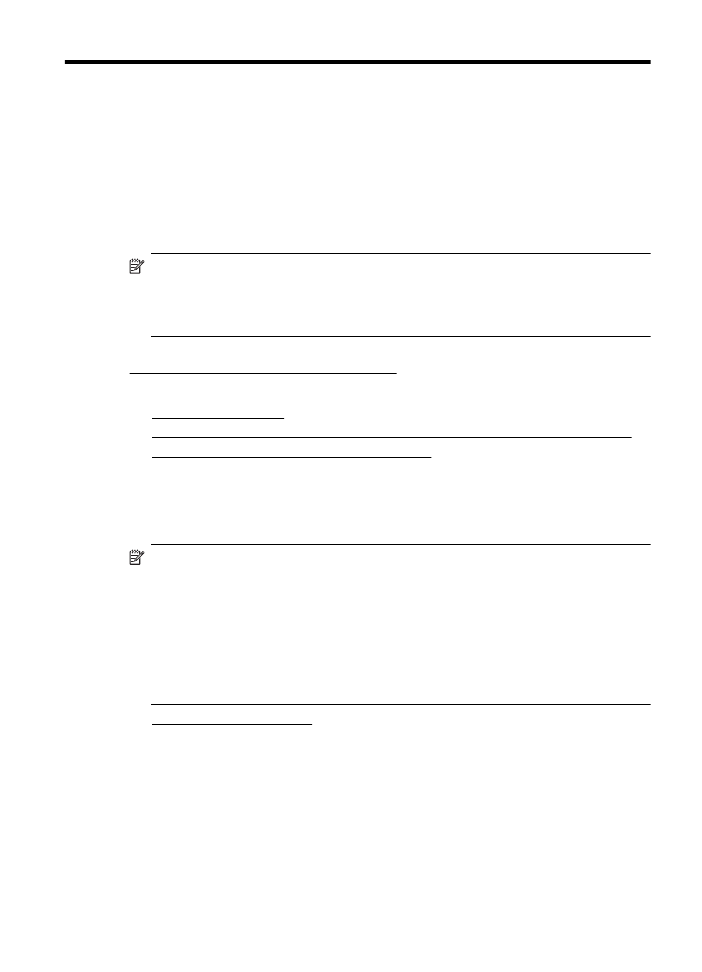
3